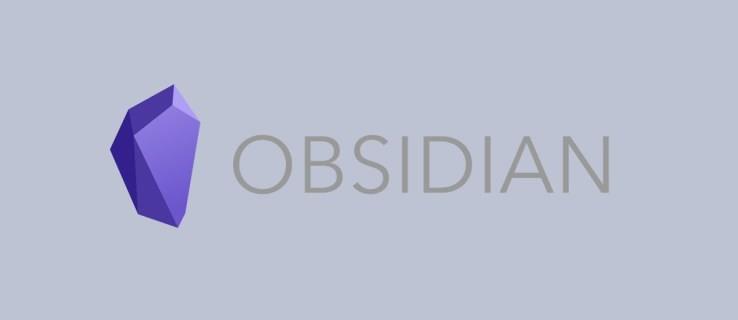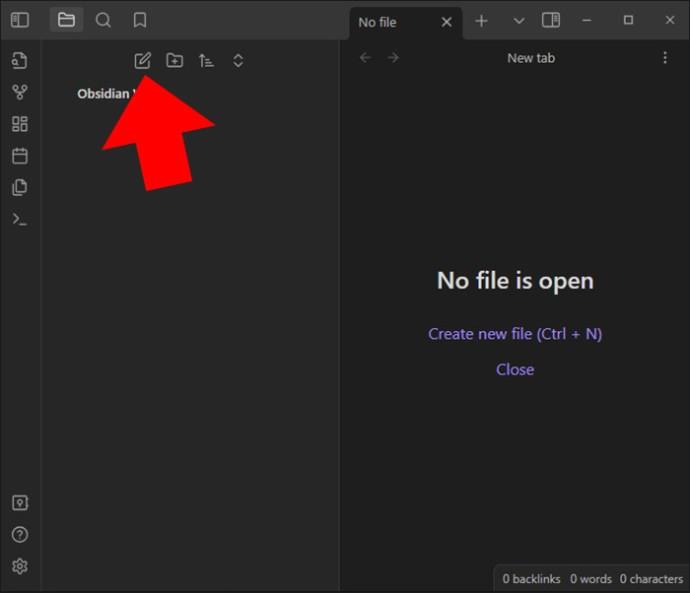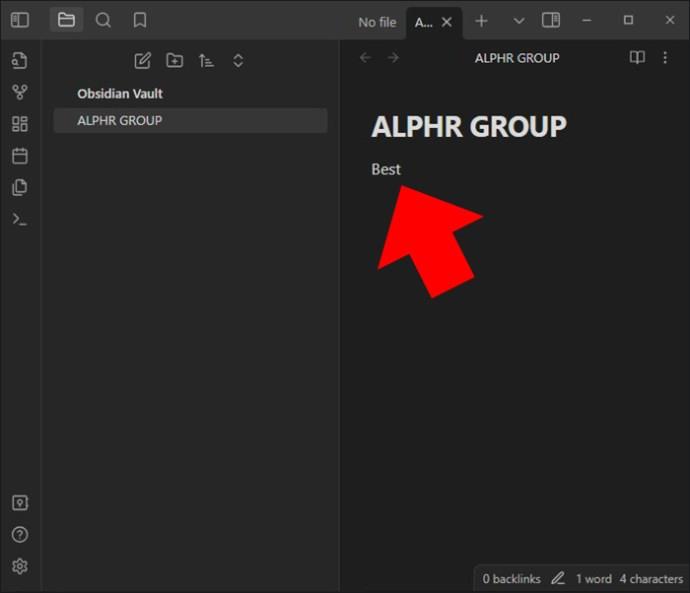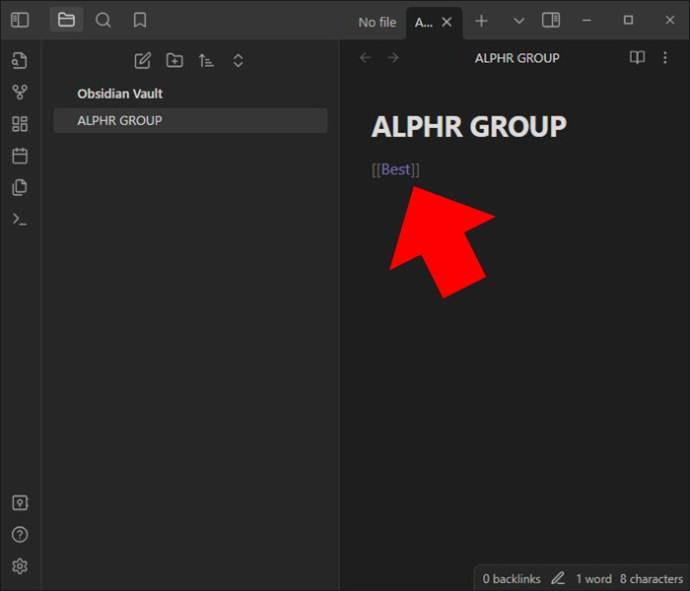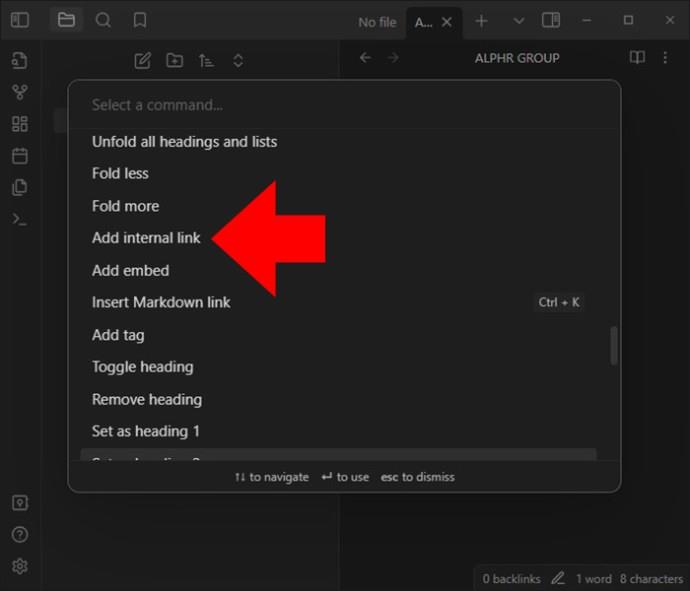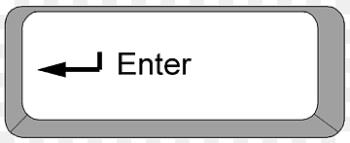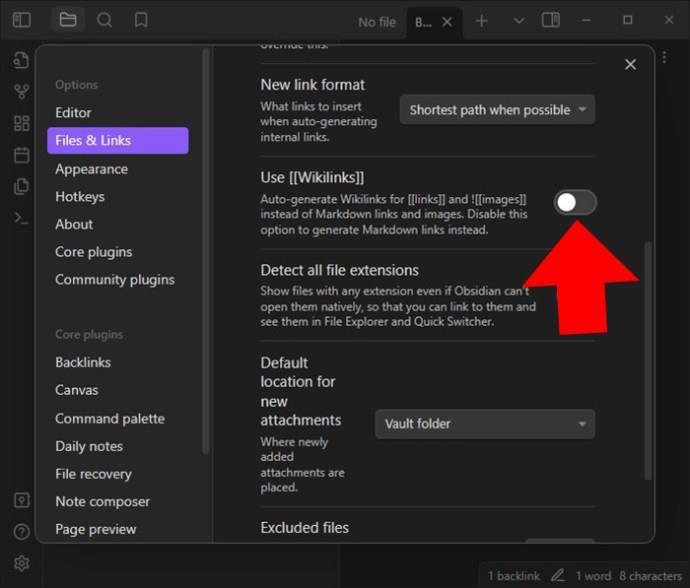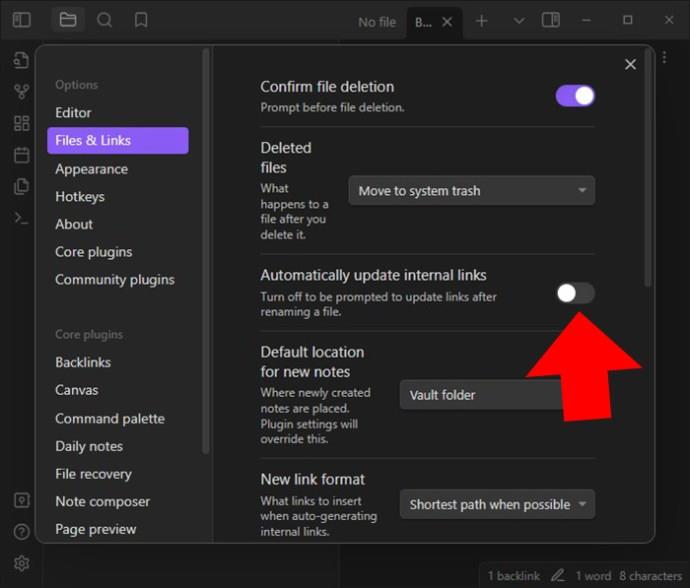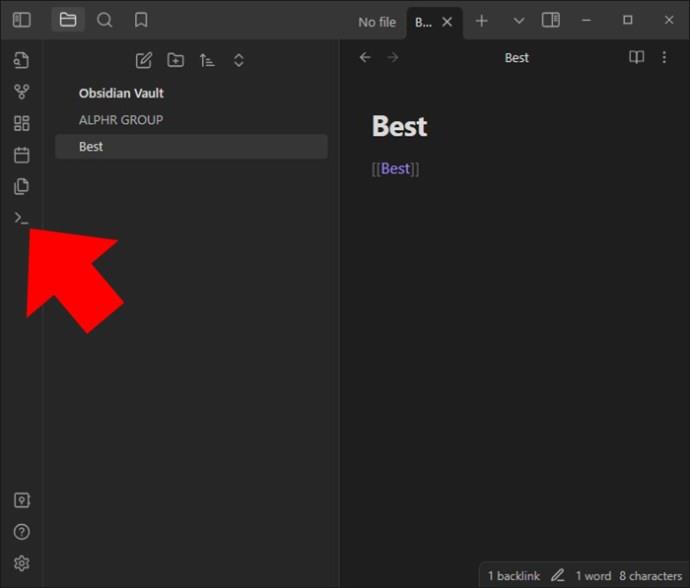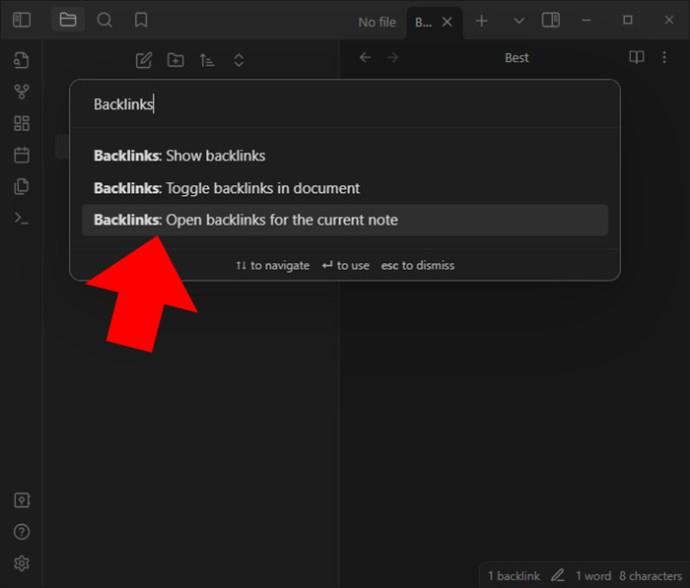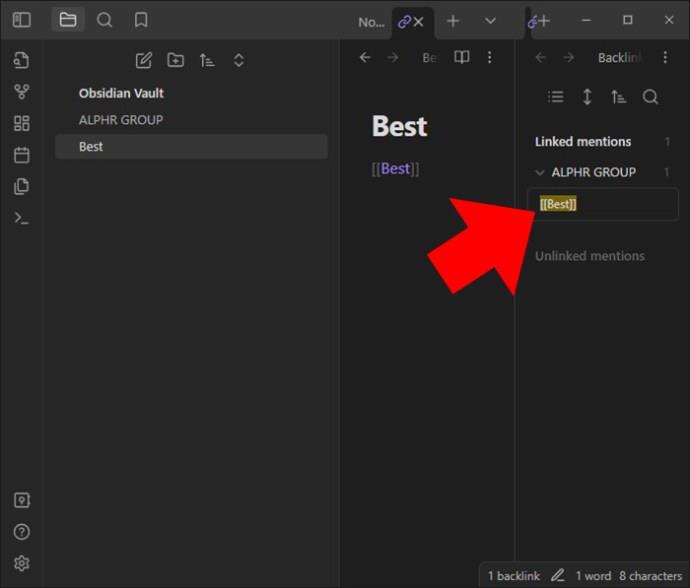„Obsidian“ siūlo išteklių, pastabų ir idėjų sąsajų kūrimo ir valdymo platformą. Nuorodų kūrimas „Obsidian“ padeda atskleisti naujus įžvalgos, kūrybiškumo ir produktyvumo lygius. Norėdami tai padaryti teisingai, naudotojai turi ištirti nuorodų kūrimo pagrindus, galimų sukurti nuorodų tipus ir sužinoti, kaip pagerinti darbo eigą.
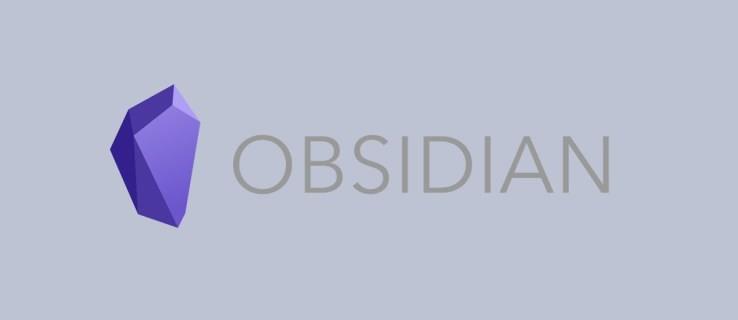
Skaitykite toliau, kad suprastumėte, kaip Obsidian galima sukurti ir efektyviai panaudoti nuorodas.
Nuorodų kūrimas
Obsidiano viduje galima sukurti įvairių tipų nuorodas. Paprastai tai yra gana paprastas procesas, padedantis sklandžiai sujungti idėjas ir pastabas.
Vidinės nuorodos
Vidines nuorodas galima sukurti naudojant dvigubus laužtinius skliaustus arba WikiLink: [[]]. Štai kaip tai padaryti:
- Programoje Obsidian eikite į užrašą, kuriame turite sukurti nuorodą.
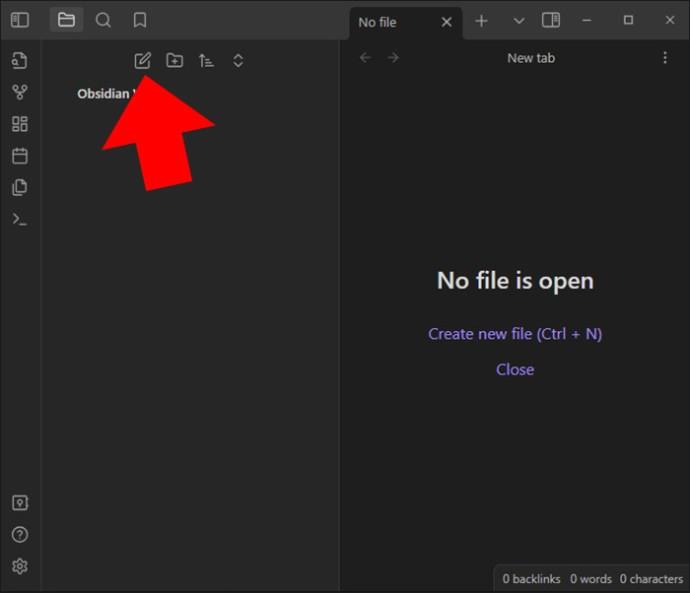
- Nustatykite frazę ar tekstą, kurį norite konvertuoti į nuorodą.
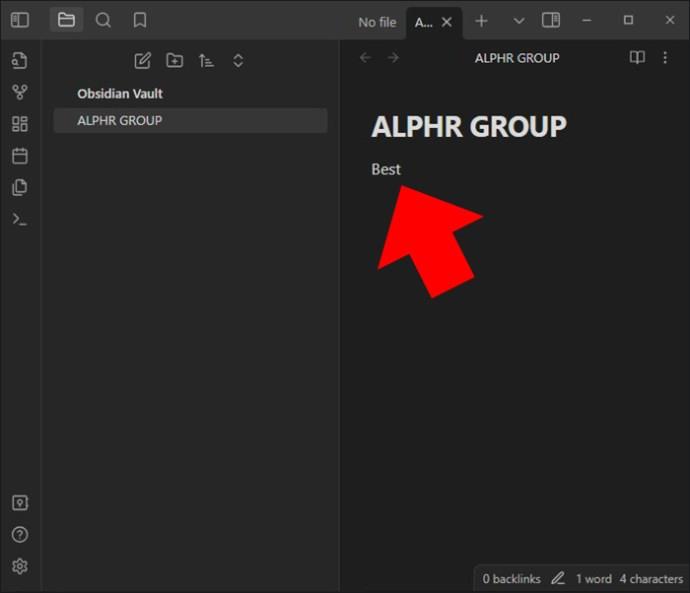
- Naudokite dvigubus laužtinius skliaustus, kad apjuostumėte frazę arba tekstą: [[nuorodos tekstas]].
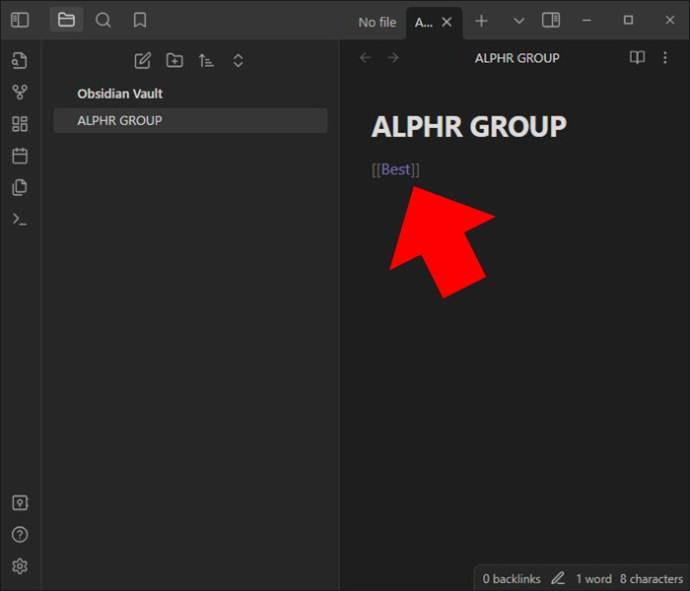
- Rašant skliaustus, Obsidian siūlo automatinio užbaigimo pasiūlymus, pagrįstus jau esamu užrašo pavadinimu. Šiuo metu iš pateiktų pasiūlymų pasirinkite norimą pastabą. Atidarykite „Command Pallete“ ir pasirinkite „Add Internal Link“.
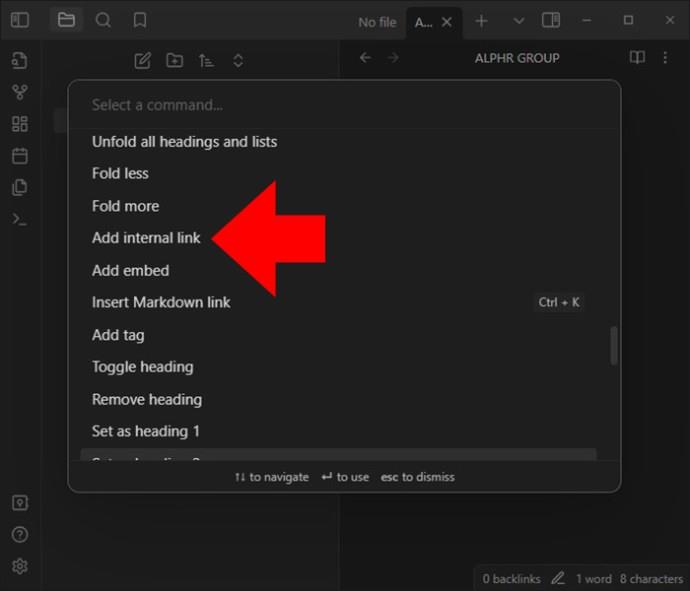
- Arba toliau veskite pasirinktą pavadinimą.
- Norėdami sukurti nuorodą, paspauskite „Enter“. Taip pasirinktas tekstas paverčiamas nuoroda, kurią galima spustelėti. Pasirinkę nuorodą, būsite tiesiogiai nukreipti į susietą pastabą.
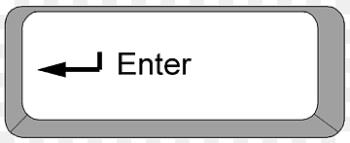
Be laužtinių skliaustų nuorodos formato (Wikilink), yra parinktis Markdown. „Markdown“ naudojate langelio skliaustus ir įprastus skliaustus: []().
Nuorodose ir redaktoriuje jie rodomi vienodai. Kai naudojamas Markdown formatas, nuorodos paskirties vieta turi būti užkoduota URL. Tušti tarpai nepaliekami tušti, o įvedami %20 forma. Paprastai Obsidian savo nuorodas generuoja WikiLink formatu. Tačiau, jei norite, galite pasirinkti išjungti Wikilink formatą ir pasirinkti Markdown.
Štai kaip naudoti antrąjį formatą:
- Paleiskite nustatymų meniu.

- Raskite „Failai ir nuorodos“.

- Išjunkite parinktį „Naudoti [[Wikilink]]“.
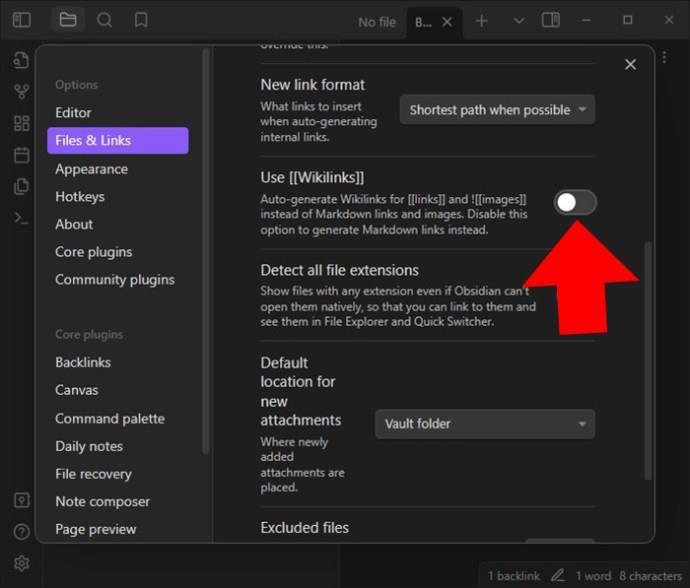
Net ir išjungus formatą, nuorodas vis tiek galima automatiškai užbaigti pridedant du laužtinius skliaustus. Tačiau kai pasirenkate iš siūlomų failų, vietoje to sugeneruojama žymėjimo nuoroda.
Vidinės nuorodos automatiškai atnaujinamos Obsidian saugykloje, kai failas pervardijamas. Jei vietoj to norite raginti, šį nustatymą galima išjungti.
- Naršykite meniu „Nustatymai“.

- Pasirinkite „Failai ir nuorodos“.

- Pasirinkite „Automatiškai atnaujinti vidines nuorodas“.
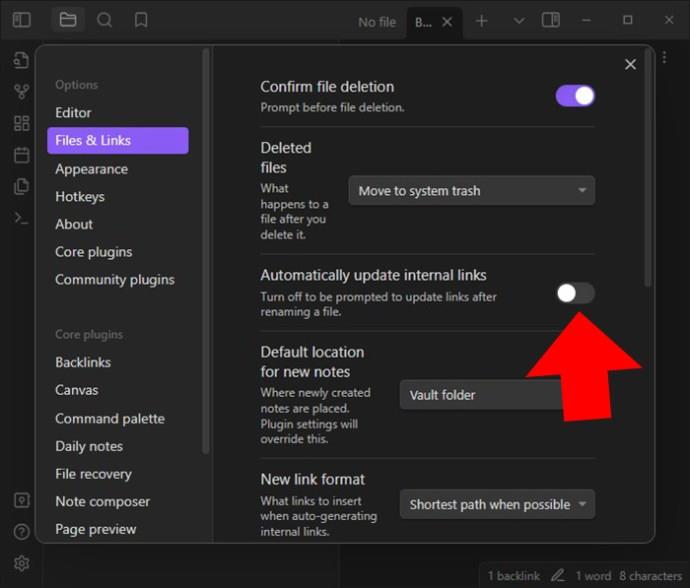
Atgalinės nuorodos
Dviejų krypčių susiejimas „Obsidian“ leidžia susieti atgalinį ryšį. Jei susiejate puslapį A su puslapiu B, Obsidianas automatiškai žinos, kad puslapis B nukreipia atgal į A. Įvedus naujas pastabas, idėjos susiejamos. Tokiu būdu sukuriate susietų pastabų žinių grafiką.
Naudodami atgalinės nuorodos funkciją, vartotojai gali matyti pastabas, kurios susieja su kitais užrašais. Taip lengviau atrasti visas tarpusavyje susijusias idėjas. Platformoje galite atsekti ryšius ir užmegzti ryšius tarp idėjų.
Ši funkcija priklauso nuo vidinių nuorodų, sukurtų pastabose. Todėl svarbu sukurti vidines nuorodas taip, kad užrašai būtų tinkamai rodomi atgalinių nuorodų skydelyje. Atgalinės nuorodos sukuriamos automatiškai ir rodomos programoje po kelių vidinių nuorodų pridėjimo.
Norėdami pasiekti atgalinių nuorodų skydelį, pasirinkite parinktį „Atgalinės nuorodos“, parodytą dviem rodyklėmis, nukreiptomis viena į kitą. Skydelyje galite matyti visas pastabas, kuriose yra nuoroda į jūsų atidarytą pastabą. Norėdami pereiti prie konkretaus užrašo, spustelėkite jį.
Atgalinės nuorodos funkciją naudojate taip:
- Norėdami patikrinti, ar nėra atgalinės nuorodos ar atgalinių nuorodų, pirmiausia pasirinkite tikslinę pastabą.

- Redagavimo srityje pasirinkite „I“ piktogramą, esančią dešinėje šoninėje juostoje. Arba paspauskite „Ctrl/Cmd + P“, kad pasiektumėte komandų paletę.
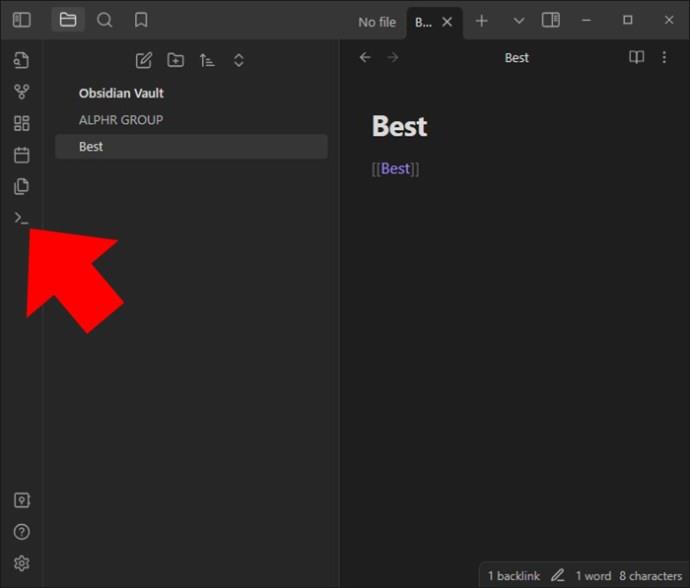
- Komandų juostoje įveskite žodį „
Backlink“ ir pasirinkite parinktį „Atgalinės nuorodos: Atidaryti“. Būsite nukreipti į naują sritį, kurioje bus rodomi visi su dabartiniu užrašu susieti užrašai.
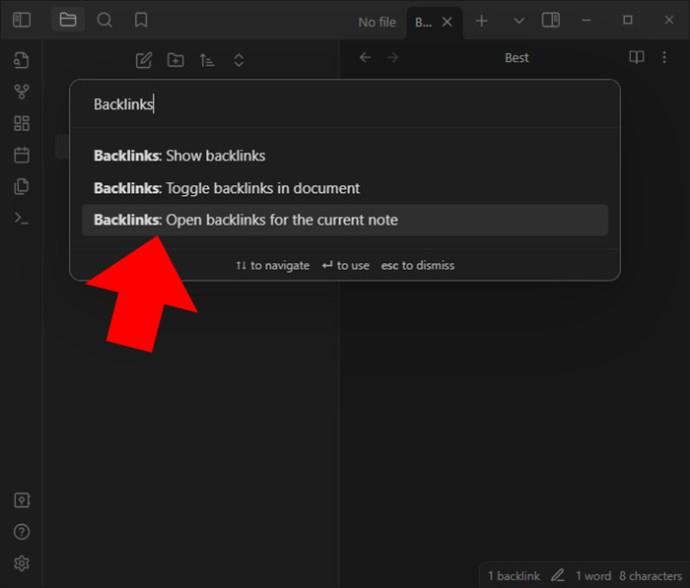
- Spustelėkite išvardytas pastabas, kad galėtumėte tiesiogiai pasiekti pastabą, kurioje yra atgalinė nuoroda.
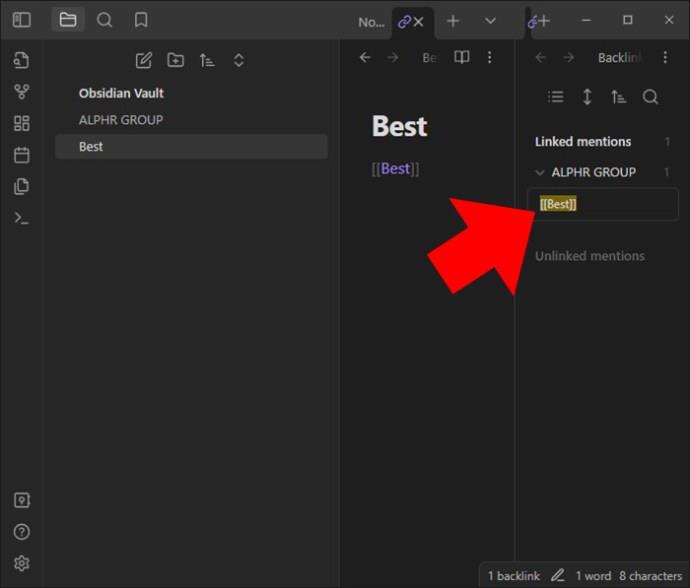
Šiuos metodus reikia įvaldyti, kad būtų galima sugalvoti tarpusavyje susijusių idėjų ir ištirti užrašų ryšius programoje. Skirkite laiko eksperimentuoti su nuorodomis ir pasinaudokite atgalinėmis nuorodomis. Tokiu būdu galite rasti kitų paslėptų ryšių.
Išorinės nuorodos
Be nuorodų į vidines pastabas „Obsidian“, galima sukurti nuorodas, nukreipiančias į išorinius šaltinius, pvz., konkrečius failų kelių dokumentus ir svetaines. Norėdami sukurti išorines nuorodas, taip pat turite naudoti dvigubą kvadratinę nuorodą. Tačiau skliausteliuose turite nurodyti visą failo kelią arba URL. Tai darydamas „Obsidian“ atpažįsta nuorodą ir automatiškai pavers ją spustelėjama parinktimi.
Sukūrus išorinę nuorodą, spustelėjus ją, failų peržiūros priemonėje arba numatytojoje naršyklėje atidaromas susietas išteklius.
Nuoroda į pastabų antraštes
Užrašuose galite susieti konkrečias pastabas. Tai taip pat žinoma kaip inkaro nuorodos. Norėdami tai padaryti, turite pridėti žymą su grotelėmis, kad susietumėte paskirties pabaigą ir antraštės tekstą: [[link destination#heading text]]. Kiekviena antraštė taip pat gali turėti kelias grotažymes: [[link destination# heading 1#heading 2]].
Nuoroda į blokus pastaboje
Šiuo atveju blokas reiškia teksto vienetą pastaboje. Tai gali būti sąrašo elementas, blokinė citata arba pastraipa. Bloką galima susieti tiesiog pridedant #^ nuorodos paskirties pabaigoje. Po to gali būti nurodytas unikalus bloko identifikatorius. Pavyzdys: [[2022-02-01#^37067d]].
Geriausias dalykas yra tai, kad jums nereikia žinoti identifikatoriaus. Įvedę ^ arba caret, galėsite pasirinkti bloką iš tinkamo identifikatoriaus, kuriame pateikiamas pasiūlymų sąrašas. Taip pat galima pridėti žmogaus nuskaitomus blokų identifikatorius. Tai galima padaryti pridedant tuščių tarpų ir tada identifikatorių pabaigoje. Blokų identifikatoriai sudaromi tik iš raidžių, skaičių ir brūkšnelių.
Blokų nuorodos nėra standartinio žymėjimo formato dalis, bet yra būdingos Obsidian. Šios nuorodos su bloko nuorodomis veikia tik Obsidian, o ne išorėje.
Keisti nuorodos rodymo tekstą
Tekstas, naudojamas nuorodoms rodyti, taip pat gali būti pakeistas. Tai padeda, kai reikia pridėti nuorodą į sakinį, atėmus failo pavadinimą. Wikilink formatu vertikali juosta (|) gali būti naudojama norint pakeisti tekstą, kuris naudojamas nuorodai rodyti. Pavyzdžiui, jei įvesite [[vidinės nuorodos tinkintas rodomas tekstas, jis bus susietas kaip pasirinktinis rodomas tekstas.
Pažymėjimo formatu ekranas turėtų būti įtrauktas tarp laužtinių skliaustų. Pavyzdys [priskirtas rodomas tekstas])(internal%20links.md) bus susietas kaip tinkintas rodomas tekstas.
Peržiūrėkite susietus failus
Per puslapio peržiūrą galite peržiūrėti visus susietus failus. Atminkite, kad tai turi būti įjungta. „Windows“ sistemoje peržiūrėkite paspausdami Ctrl (arba Cmd, jei naudojate „MacOS“). Padarykite tai užvesdami pelės žymeklį ant nuorodos. Failo turinio peržiūra bus rodoma šalia žymeklio.
Kurkite savo žinių tinklą naudodami obsidiano nuorodas
Obsidiano nuorodos leidžia valdyti savo užrašus, todėl juos lengva naršyti. Užmegztas ryšys leidžia lengvai tyrinėti žinių bazę ir sustiprinti tarpusavio ryšį. Taip platformoje pasiekiamas išsamesnis supratimas. Kadangi atgalinės nuorodos ir vidinės nuorodos yra integruotos, atskleidžiamos kitos paslėptos jungtys, kurios padidina produktyvumą.
Ar kada nors bandėte pridėti nuorodas į Obsidianą? Kokia buvo jūsų patirtis? Praneškite mums toliau pateiktame komentarų skyriuje.